type
status
date
slug
summary
tags
category
password
icon

Notion是我目前最喜欢的软件之一,也是我所有软件的“大核”,我迫不及待想要把它介绍给你,希望它也可以给你的生活带来便利。本文我主要从二个角度来讲Notion,一是Notion是什么,也及介绍Notion的一些功能和常规使用;二是Notion如何来用,我将介绍自己是如何用Notion来安排个人生活的。
下面是本文的脉络,当你看完后,可以仅仅参照它来复习,搭建属于自己的知识库。
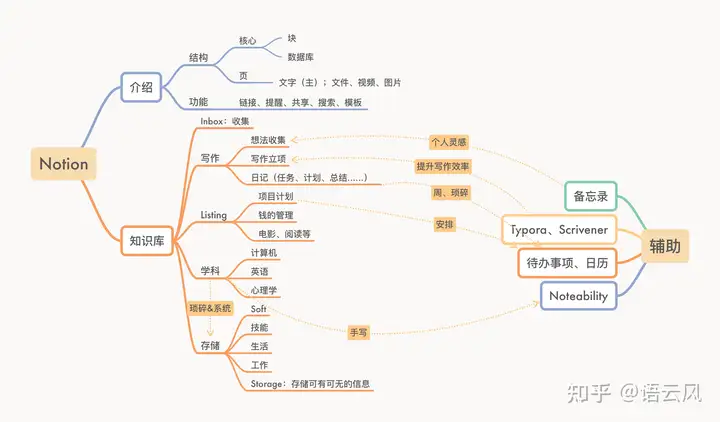
一、介绍
Notion结构的核心有二个,一是“一切皆块”,二是”基于数据库存储“。
1.1 块
一切皆块的意义是,Notion里面的页、数据库、文字……都是由块转变的。普通的文本编辑器是以页为单位的,页里只能写字(高级些的可以插入图片);但是Notion不一样,它是基于块的,就像橡皮泥,你没有决定它成为什么前,它可以是任何东西。当你决定如何使用它时,可以输入“/”来指定它。注:块是Notion最为核心的概念,不过大家不要觉得这很高科技,因为在平时的使用过程中,最多的还是文字,只有当你需要图片、声音、文件……的时候,才需要使用块的变形功能。
(如下图,输入斜杆后,就是所有Notion可以转变的东西)
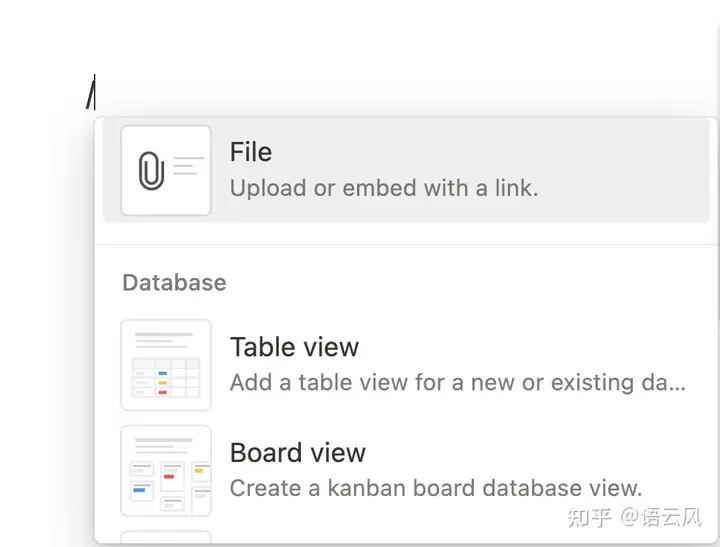
1.2 数据库
基于数据库的意思是,Notion支持你建立自己的小型数据库。建立数据库的好处是方便对数据进行统一管理,这里最核心的便是”视图“。一旦我们建立了数据库,那么我们输入的数据就像”积木“,我们可以用我们想的方式,来呈现我们需要的数据。这么说有点抽象,我们可以来看具体的实例。(详细的,可以看后面的实例部分)
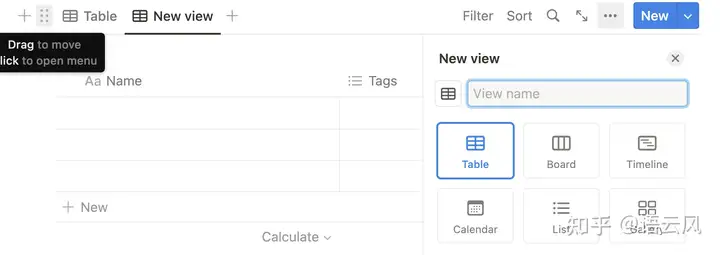
在Notion中,建立数据据后,默认的视图是Table,也及用表格的形式存放数据。下面我简单介绍一下这些视图的用途。(具体实用会在应用部分展示)
- Table:用表格存放数据,类似Excel,可以很方便的编辑和管理数据。主要应用有:读书List、电影List、记账等。
- Board:一块板子,主要管理任务的。分为todo,doing,done.
- TimeLine:选择以时间线的方式看我们的数据,可以更加直观的看我们任务的到期时间等。
- Calendar:以日历的方式看我们的数据,如果你在某一天有任务,这里会有呈现。(我不怎么用这个)
- List:以列表的形式存放数据。一般我的文章都会以List的形式存放。
- Gallery:个人不怎么用这个,其实日记和文章可以采用这种形式,不仅美观,而且还有信息展示。数据库的简单结构展示
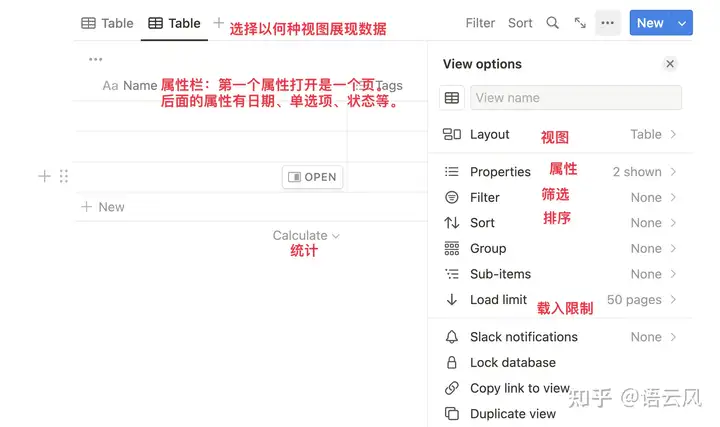
我个人用到的数据库主要功能,大体就上面这些了。每个选项,里面还有更详细的说明。抓注重点,多尝试一下,马上就能上手了。
块是Notion最为革新的东西,数据库是Notion非常重要的一环。理解了块的概念,掌握了数据库的使用,那么你的Notion就算是入门了。
1.3 功能
这里Notion特有的功能,有大致了解即可。需要的时候,再详细了解。
- 输入文字:这没什么讲的。
- 图片和多媒体文件:这也没什么讲的。
- 链接:Notion很方便的插入其它页的链接(块也可以!)输入”@页名“就可以了。
- 提醒:当你需要Notion提醒你的时候,你只需要输入”@Remind时间“,Notion便会在指定的时间提醒你。
- 共享:Notion的共享真的非常方便!只要一个链接,任何人都可以访问。基于此,有些人直接Notion做网页。(当然,我是不会这么折腾的)
- 搜索:Notion做为笔记软件,搜索功能真的很强大!我一般都是Ctrl + P,输入内容。(Notion的搜索栏有记忆功能,所以搜索真的超级方便!!!)
- 模板:Notion是支持模板的,当然我个人不怎么用这个功能。
- 快捷菜单:思来想去,我还是将它放在这里比较合适。很多喜欢“折腾”的人,似乎不知道Notion有快捷菜单。自己建个房子,专门存储快捷方式……记得我一开始接触Notion的时候,学得就是这些东西,给我都整懵了……后来发现这真的是。。。(注:Notion是支持快捷菜单的,请看我的页面展示)
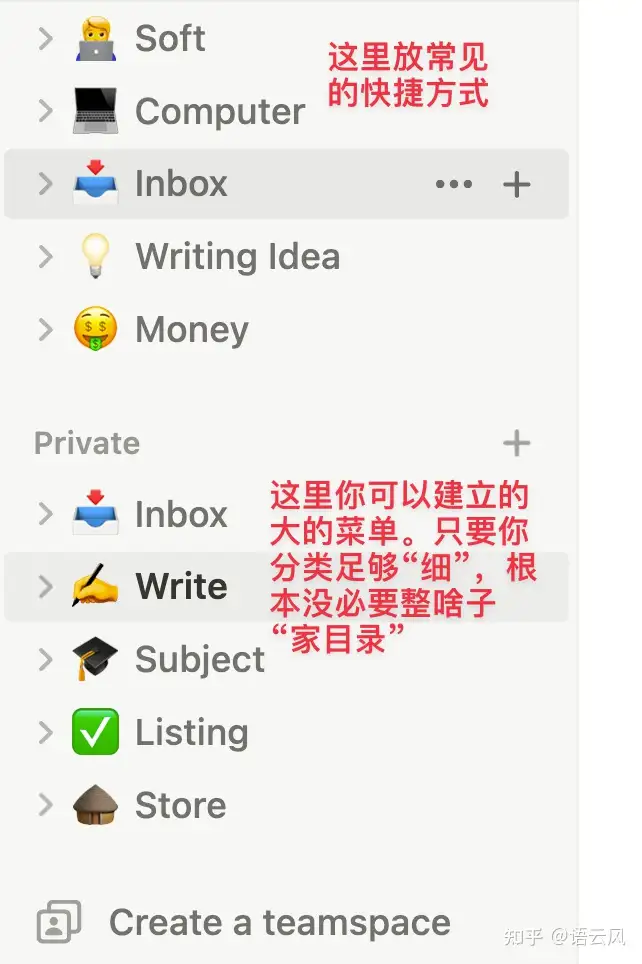
二、应用
下面我将介绍,我是如何来用Notion搭建属于自己的知识库系统的。下面是一张结构图,接下来我会一一介绍它们。当然,你没有必要和我的完全一样,简单参考,给自己一点思路就好。
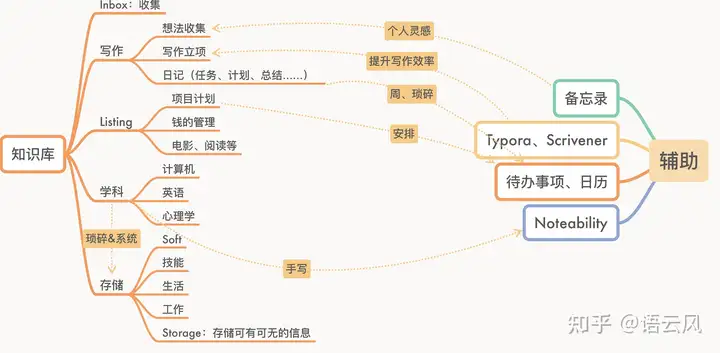
2.1 Inbox
Notion一个重要的功能,就是剪切网页。在日常生活中,会经常使用这个功能,所以我将它单独列出来。(我仅仅用了一个List,而且会锁定数据库,因为这没必要太花哨)
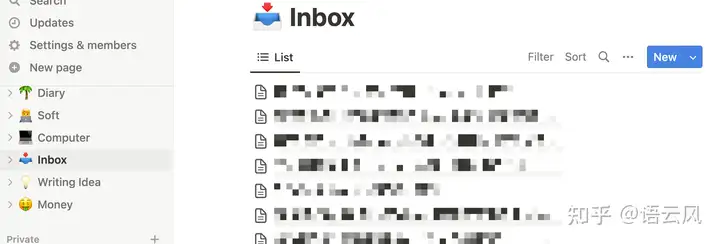
2.2 写作
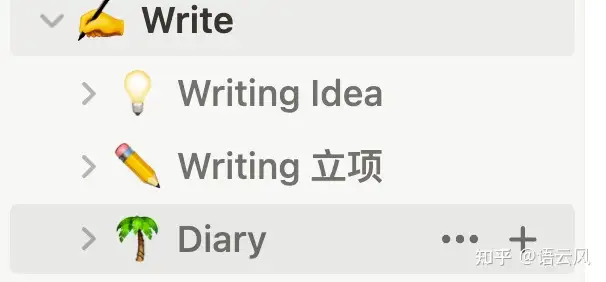
写作三部曲:收集、存储、输出。
收集的内容可能来自网页,那么我们可以将网页剪切下来;也可能来自书上,我们写读书笔记;当然,我更看重的是自己的想法。但Notion需要联网,而且体积也不小,用来随时记录肯定不太方便,所以这里我用自带的备忘录作为补充。定期将内容Copy到Writing Idea中。
在写作栏中,我建立了两个页,一个是Writing Idea,用来记录自己的各种想法;另一个是Writing 立项,用来记录自己准备写作的文章。
但是Notion的写作体验并不咋样,和《Scrivener》没法比;对于需要来回参考的内容,又有一个很鸡肋的目录。所以在写作输出上,我会用《typora》和《Scrivener》做为补充。
写作完成后,我当然可以将写作的文章导入Writing 立项,并且标记完成。但我没有导入,因为我并不觉得过去的想法对将来的自己有什么借鉴意义,除非我在开倒车。
日记我也放在写作栏下,但我的日记并不是写今天发生了什么。而是很随意的,大体只是在每天早晨,写下今天的感受。如果有什么复杂的项目,我会在日记中进行详细的分析,并且写下计划。(如果是例行计划,那直接扔待办事项就好了,根本不需要做计划)
下面是小部分截图,很是简单,我只是建立了排序。里面的内容“错综复杂”,有的上千字,有的只有几行。
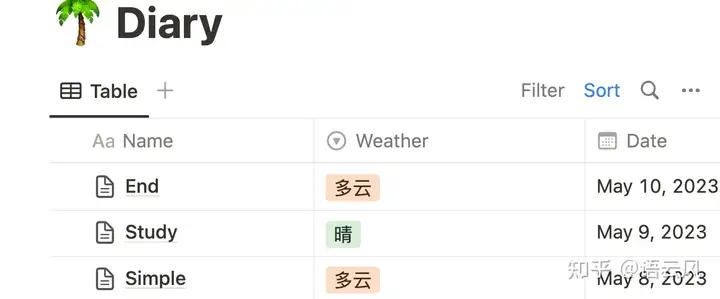
2.3 清单
我的清单主要有三类
- 日程管理:我会用Notion作为我日程管理的核心。首先,我会在Notion中建立大的项目计划,每个项目里会写相应的步骤流程。然后以备忘录作为补充,记录每周需要完成的计划。每天结合每周计划和日历(因为可能有特殊的日子),做待办列表。对于例行任务,直接写待办清单就好了;对于非例行的,我会用Notion做思考。
- 钱:建立表格就可以了。
- 电影、阅读清单。我只是单纯的建立表格,如果有什么心得,可以直接在里面写。不过我一般没什么感受,也不怎么使用。因为我平时压根不怎么阅读和看电影。为了方便大家参考,我将自己的部分内容展示出来。
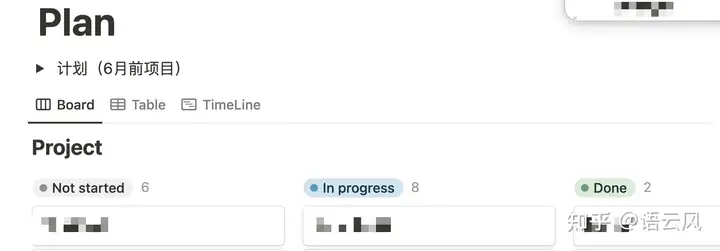
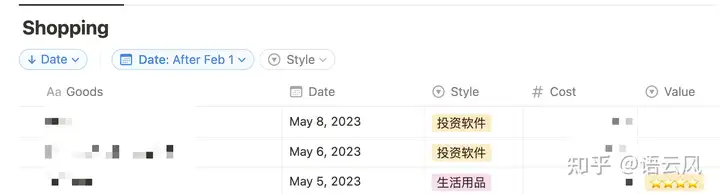

2.4 学科
对于系统性的学科,自然有《OneNote》。但对于纯文本类的,特别是代码,Notion明显更合适。更加重要的是,Notion完全可以成为一个很好的笔记软件。因为Notion记录内容的方式,以及强劲的搜索能力,比OneNote强太多。所以现在我准备用Notion作为我的主力笔记软件。
但是Notion不支持手写,所以对于需要手写的部分,我会用Notebility做为补充。尽管学科笔记,整体而言OneNote更厉害,综合性也更强。但是OneNote同步问题,以及它拉胯的搜索能力,我还是决定弃用它。
注:Notion做学科笔记的目录结构。下面以数学为例子(个人喜好,因为可能有的小伙伴开始有点懵——Notion自定义功能太强了!)
- 英语
- ……
- 数学
- 线代
- 高数
- 第一章(每一章为一页,页里面是每章的内容)
- 第二章
2.4 琐碎存储
学科是系统性的知识存储,但是在日常的工作、学习、生活中,会有很多琐碎的东西,这些内容我都会放在这一栏中。(下面是我个人的内容结构)
- Soft:因为电脑是我的主要生产力,我会学很多软件。但是很多功能、快捷键、技巧可能记不住,所以我建立了专门的Soft。一些短小的内容,我直接在当前页写;对于“大软件”,我会考虑用单独的页。因为我想进去以后,直接Ctrl + F就能找到自己想要的结果。
- 技能:生活中,我们可能会学各种大的、小的技能。我便建立一个List数据库,用来存储这些。
- 生活:存储生活中各种琐碎的事。
- 工作:存储工作中各种碎碎的事。
- storage:对于有些可有可无的内容(可能偶尔会需要),我会让它们呆在Storage里。
三、最后
3.1 快捷键
其实日常使用最多的,还是快捷键,下面我将列出我个人常用的快捷键。(有点多,不过真的很有用!)
- 常规
- 打开两个程序:ctrl + shift + n
- 打开多个标签:ctrl + t
- 前后页:ctrl +"[ ]"
- 页面颜色:ctrl + shift + L
- 侧边栏:ctrl + "\” 【选中多个可批量操作】
- 文本的放大和缩小:cltr + / -
- esc:选中或取消(enter)当前块
- ctrl + a。(1、块;2、页)
- 搜索:
- 全局:ctrl + p
- 当前页面:ctrl + f (esc取消)
- 复制当前笔记链接:ctrl + l (贴常用Mention)
- 复制block链接:alt + shift + l
- 文字
- Ctrl + shift + m 添加评论 (Notion的主要标记功能!)
- 链接:ctrl + k (1、超链接;2、本地链接也可以)
- 字体颜色:Ctrl + shift + H (前一次的颜色)
- 删除线:ctrl + shift + s
- 转代码:ctrl + e (code)
- (: + 名称为小图片)
- Markdown(1、[] 为复选框;2、”” + 空格为引用)
- Block
- 终极大招:ctrl + /( 可以改颜色(ba-背景色),可以转类型;)
- 选择
- 键盘:按esc先中整行;(shift + 光标选择内容),取消按enter。
- 鼠标:shift连续块;alt + shift 非连续块
- 复制:1、ctrl + d;2、alt + 拖动
- 移动:ctrl + 光标(页首尾)。shift-选中; ctrl + shift——块移动
- 模板:1、数据库。2、在创建面的时候可以修改。
- @(符号)
- 页:自动创建链接。
- 人:提醒人。
- reminder时间(你将在指定时间收到提醒!非常有用!)April 27, 2023 9:04 PM
3.2 美化问题
如果Notion加上:1、背景颜色;2、目录结构;3、取消“斜杆提示”。那么Typora我可能就不需要了,甚至《Scrivener》都可以不要了。
也许现在有“概念版”可以做到这些,但我似乎是个”有洁癖“的人……
其实对我个人而言,真正重要的是斜杆提示。为此,我也有一个不是方法的方式。尽管有点麻烦(每次关闭软件,都需要重新设置)
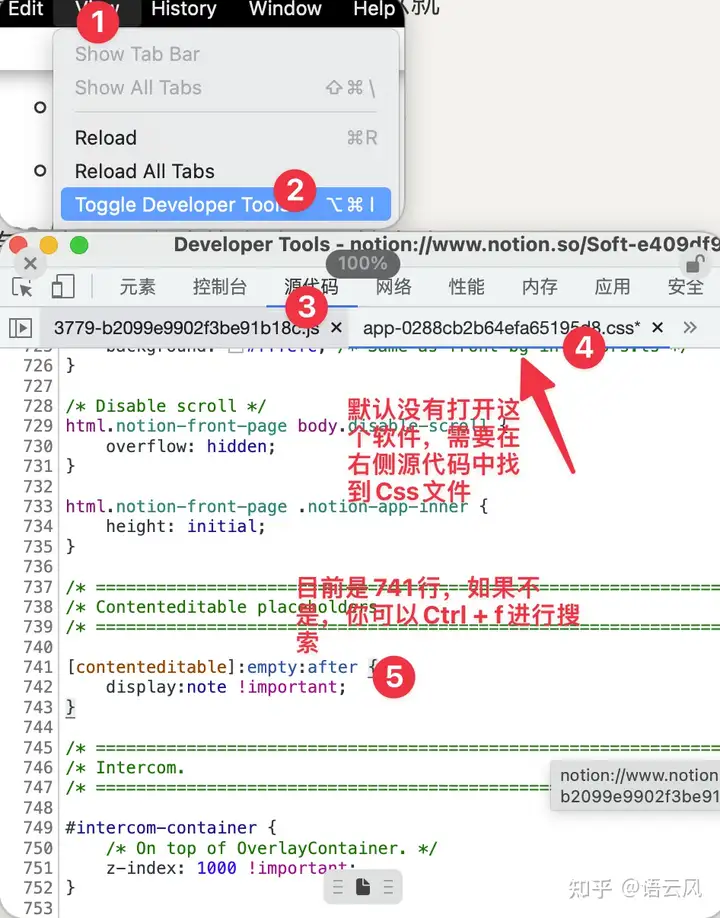
3.3 结语
Notion无疑是一款非常优秀的软件,上面我只是讲述了目前我是如何使用它的。下面是对“All In One”的分析。
有的人说应该取每款软件的长处,我认为这没有错,因为我在用Notion的时候,也会用到很多辅助软件,并没有All in One。但是不能否认All In One的价值,因为软件只有少,你才能专;只有你专,你才能精通这款软件。只有你精通了这款软件,才能发挥这款软件的最大价值。
以前我剪切、写作、存储用《Evernote》、学科笔记用《OneNote》、日程管理用《滴答不满意》。没错是,是各取所长了,但我并没有感到“秩序感”,而是混乱。从根本上讲,笔记的功能在于现在存储知识,将来方便找到它。如果用很多软件,“当时很爽”,可当你需要时,如何找到它?这是根本性的问题。还好有Notion,它完美的解决了这一切。从目标管理、日记、学科笔记、生活琐碎等,它无一不包。
那么如何平衡呢?我认为得思考问题的本质。就好像收藏,《EveryNote》和《Devothing》无疑是最好的。但是收藏真的有价值吗?其实不然,因为收藏来的东西,你很可能不会看。真正有价值的是存储和搜索——当你需要的它的时候,它就在那里。Notion以革新式的存储的方式,完全碾压前两者,再加上Notion也有着不错搜索能力,在我们日常生活中,已经是绰绰有余了。综上,Notion的总体评分可以达到8-9分,而前者,只能达6-7分。
当然,现在类Notion的软件也非常多。我没有用过它们,只是简单的了解一下。但是你要明白一点,《Notion》做为此类软件的龙头老大,会设计不出目录结构和背景等小儿科的东西吗?其它很简单,因为它考虑的是极简,希望用户少在这方便折腾;二是它们考虑能否以一种完美的方式来呈现这些。
致谢:
有关Notion安装或者使用上的问题,欢迎您在底部评论区留言,一起交流~
- 作者:RipnCN
- 链接:https://blog.lovou.pw/article/notion-jiaochen
- 声明:本文采用 CC BY-NC-SA 4.0 许可协议,转载请注明出处。